Практика Павлов В.О.. Отчет по производственной практике (эксплуатационной) студента Павлова Виталия Олеговича группы иб419
 Скачать 0.62 Mb. Скачать 0.62 Mb.
|
|
ФЕДЕРАЛЬНОЕ АГЕНТСТВО ЖЕЛЕЗНОДОРОЖНОГО ТРАНСПОРТА Федеральное государственное бюджетное образовательное учреждение высшего образования Уральский государственный университет путей сообщения (ФГБОУ ВО УрГУПС)
ОТЧЕТ по производственной практике (эксплуатационной) студента Павлова Виталия Олеговича группы ИБ-419 база практики ЕИВЦ ОАО «РЖД» время прохождения практики с 28.03.2023 по 10.04.2023  Руководитель практики от предприятия Начальник отдела управления процессами перевозок Захарова А. Ф. (подпись) Руководитель практики от университета ст. преподаваетель кафедры «ИТиЗИ» Гузенкова Е.А. (подпись) тема индивидуального задания: Настройка политики безопасности операционной системы AstraLinux Special Edition. Екатеринбург 2020 Екатеринбург 2023 СодержаниеВВЕДЕНИЕ 3 Настройка параметров безопасности в операционной системе является критически важным шагом для защиты информации, содержащейся в ней, от потенциальных угроз. 3 Операционная система контролирует доступ к ресурсам компьютера, включая файлы, приложения, сетевые подключения и другие системные ресурсы. Настройка параметров безопасности позволяет определить, какие пользователи и приложения имеют доступ к этим ресурсам и какой уровень доступа им предоставляется. 3 1 Цель работы 4 2 Настройка политики учетных записей 5 3 Настройка БЛОКИРОВКИ ЭКРАНА 9 4 Настройка МЕЖСЕТЕВОГО ЭКРАНА 11 Заключение 14 список источников 15 ВВЕДЕНИЕНастройка параметров безопасности в операционной системе является критически важным шагом для защиты информации, содержащейся в ней, от потенциальных угроз.Операционная система контролирует доступ к ресурсам компьютера, включая файлы, приложения, сетевые подключения и другие системные ресурсы. Настройка параметров безопасности позволяет определить, какие пользователи и приложения имеют доступ к этим ресурсам и какой уровень доступа им предоставляется.1 Цель работыЦелью работы является настройка параметров безопасности операционной системы AstraLinux Special Edition, повышение уровня защиты системы и данных, хранящихся в ОС, путем определения и настройки различных параметров безопасности. Задачи, которые необходимо выполнить: Настройка политики паролей - определение требований к паролям пользователей, установка временных интервалов смены паролей и других параметров для обеспечения безопасности паролей. Настройка блокировки экрана – определение правил блокировки экрана при бездействии пользователя. Настройка межсетевого экрана – настройка минимальной необходимой конфигурации. 2 Настройка политики учетных записейДля того чтобы изменить параметры блокировки, а также сложность и срок действия паролей необходимо зайти в «Политику безопасности». 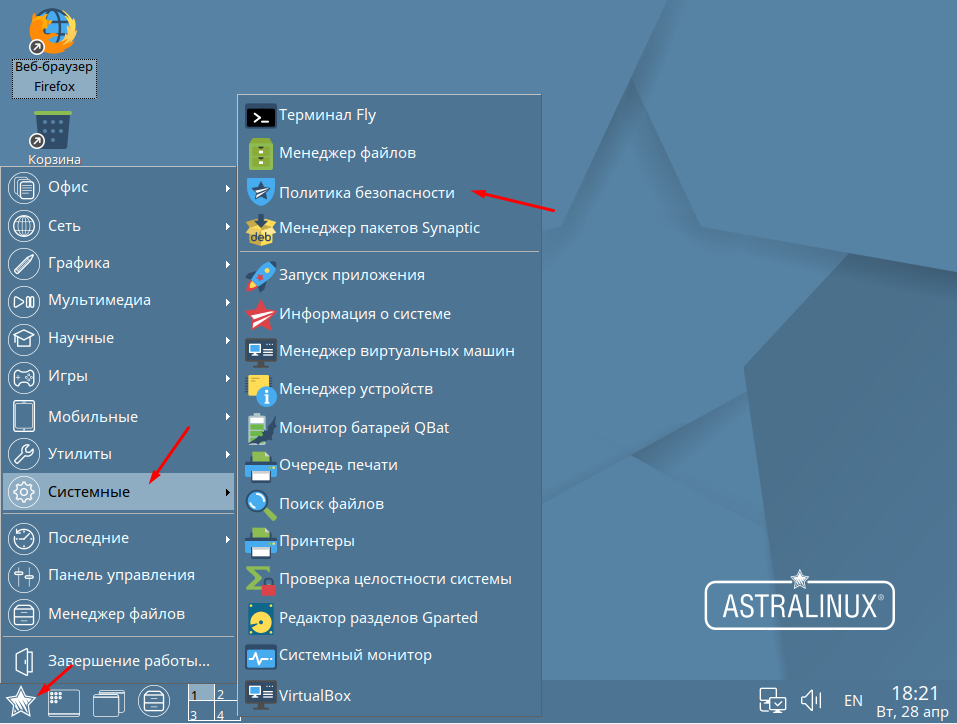 Рисунок 1. Расположение утилиты “Политика безопасности” Далее необходимо зайти в раздел «Политики учетной записи». Начну с пункта «Блокировка». Оптимально будет изменить количество попыток на 3. Также выставить период блокировки минимум 15 минут. 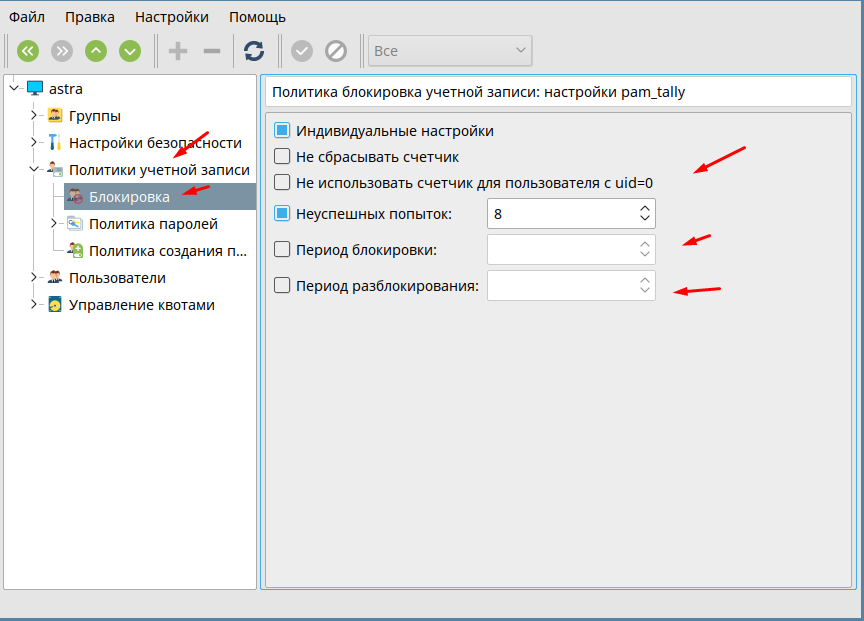 Рисунок 2. Политика учетной записи: Блокировка Затем открываем раздел «Политика паролей» и переходим во вкладку «Сложность». Минимальные требования к паролям - 6 символов (буквы в разных регистрах и цифры). Очевидно, что ставить простые пароли – не лучший вариант для обеспечения какой бы то ни было защиты ОС, так что ставим минимальную длину пароля – 9 символов. В остальных пунктах – минимум 1 символ. 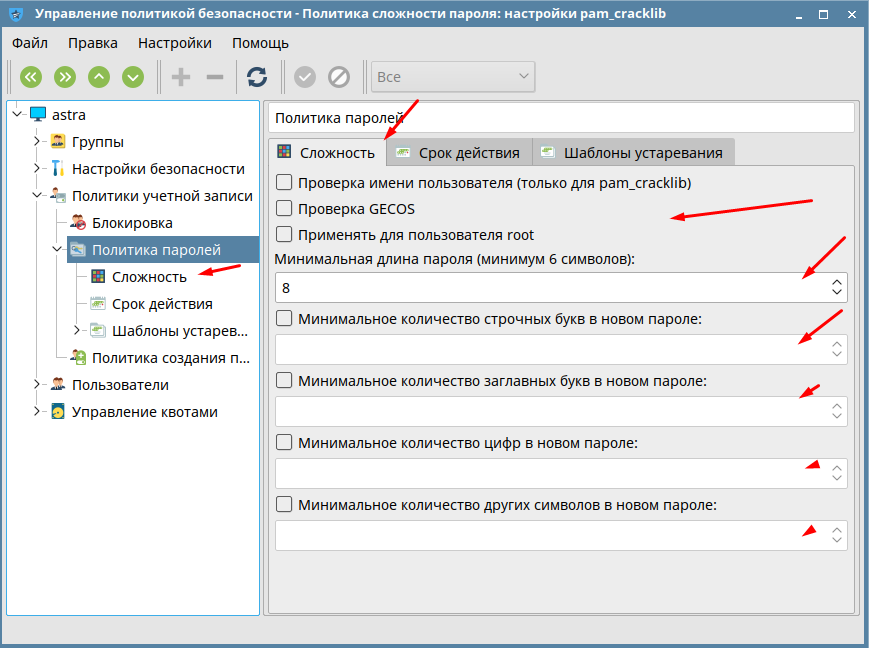 Рисунок 3. Настройка политики паролей: Сложность Пароли должны обновляться хотя бы один раз в месяц. Срок действия учетной записи ставим на тот период, который требует руководитель предприятия. В моем случае данный период составляет 2 года. При увольнении сотрудника, его учетная запись блокируется. 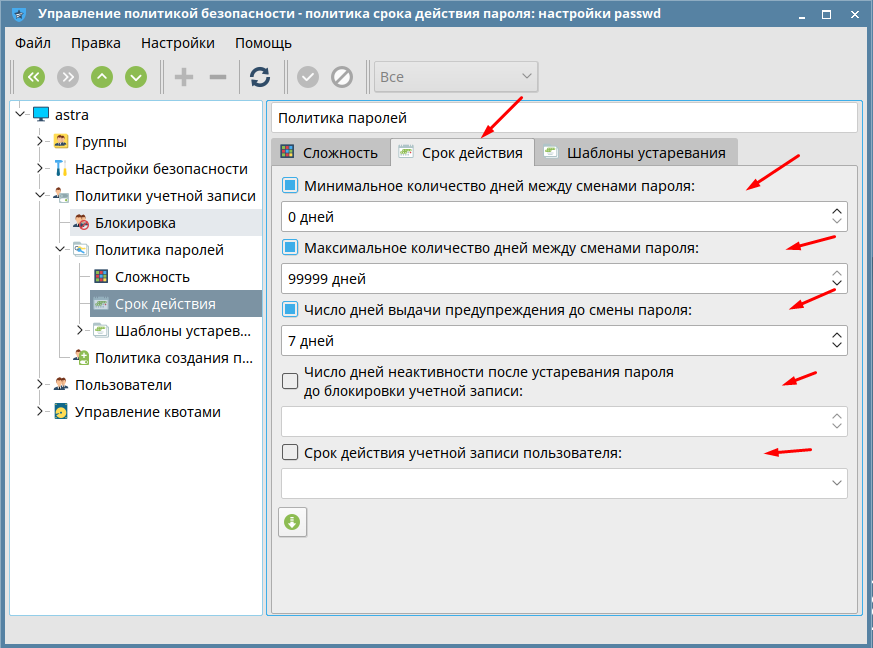 Рисунок 4. Политика паролей: Срок действия 3 Настройка БЛОКИРОВКИ ЭКРАНАНастроить блокировку экрана следует таким образом: Запустить Оформление Fly: Пуск – Панель управления – Рабочий стол - Оформление Fly 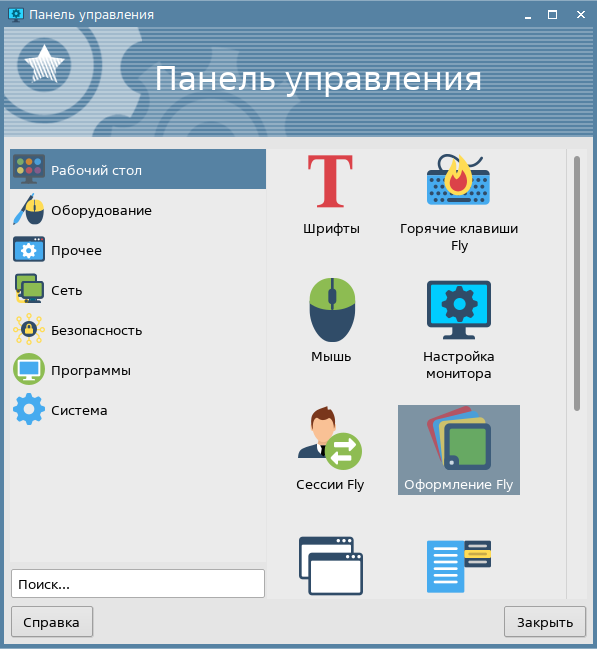 Рисунок 5. Оформление Fly На боковой панели выбираем “Безопасность”. Выставляем значения такие же, как на рисунке 6.  Рисунок 6. Оформление Fly: Блокировка 4 Настройка МЕЖСЕТЕВОГО ЭКРАНАЗапускаем утилиту через графический интерфейс: Пуск – Панель управления – Сеть – Настройка межсетевого экрана 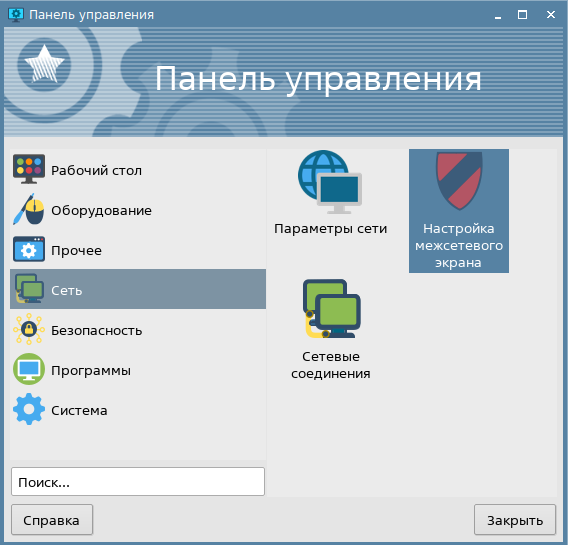 Рисунок 7. Панель управления: Сеть В окне программы нажимаем “Статус” 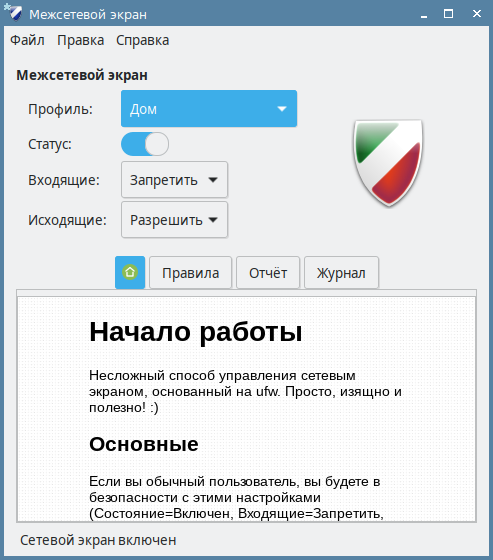 Рисунок 8. Окно программы “Межсетевой экран” Нажимаем на окно “Правила” и задаем их. 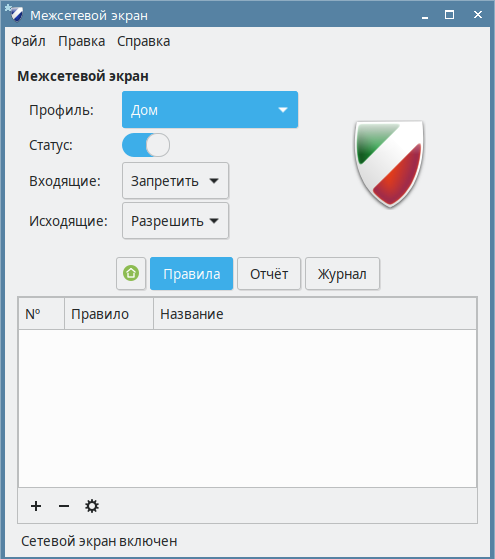 Рисунок 9. Окно программы "Межсетевой экран" Команды терминала Fly для контроля МЭ: sudo astra-ufw-control enable – включение МЭ; sudo astra-ufw-control status – проверка состояния МЭ; sudo ufw show builtins – просмотр правил, добавленных по умолчанию. ЗаключениеВ заключение, можно отметить, что настройка политики безопасности является хоть и базовой, но необходимой операцией. В особенности, это касается тех компаний, которые работают с конфиденциальной информацией. В рамках выполнения данной работы, были поставлены и выполнены задачи, такие как настройка политики паролей, настройка блокировки экрана, настройка межсетевого экрана. Благодаря выполнению описанных выше задач, цель была достигнута. список источниковНастройка безопасной конфигурации ПК для работы с ОС AstraLinux -https://wiki.astralinux.ru/plugins/viewsource/viewpagesrc.action?pageId=153486034 |
